共享打印机关机后再开机无法打印 如何在局域网连接其他电脑上的打印机
更新时间:2024-08-09 08:54:54作者:xtang
在现代办公环境中,共享打印机已经成为提高工作效率的重要工具,有时候我们会遇到共享打印机关机后再开机无法打印的问题,尤其是在局域网连接其他电脑上的打印机时。这种情况可能会给我们的工作带来困扰,因此我们需要了解如何解决这个问题,确保我们能够顺利地使用共享打印机进行工作。接下来我们将探讨一些解决方法,帮助您解决共享打印机无法打印的困扰。
步骤如下:
1.在自己的电脑上使用快捷键windows+R快捷键调出运行命令对话框。
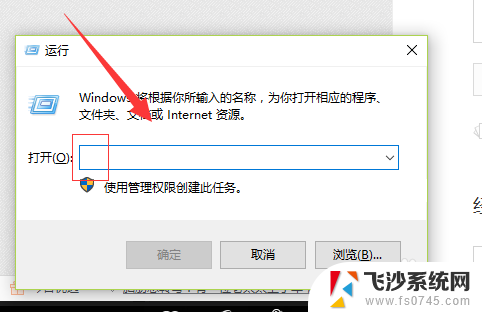
2.在里边输入反斜杠\\+共享打印机计算机的名称。如果不知道共享打印机链接电脑的名称,在对方电脑上右键----属性可以查看
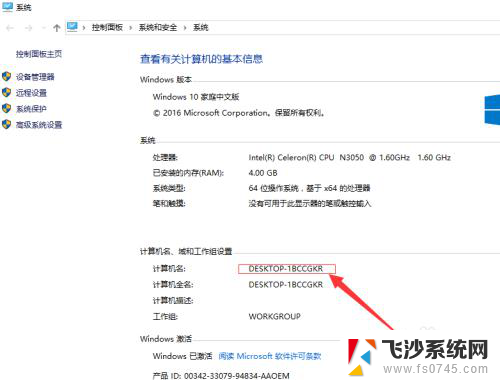
3.然后系统自动跳转到这个共享打印机的界面,如图所示。
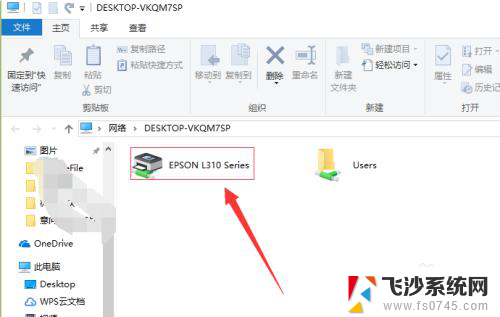
4.右键---连接,然后我们的电脑就开始连接对方共享的打印机了。期间还会安装驱动。
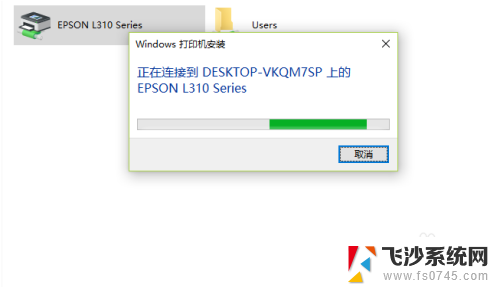
5.驱动安装完成后就可以进行打印了,如图所示。选择正确的打印机名称进行打印即可。

以上就是共享打印机关机后再开机无法打印的全部内容,有需要的用户可以按照以上步骤进行操作,希望对大家有所帮助。
共享打印机关机后再开机无法打印 如何在局域网连接其他电脑上的打印机相关教程
-
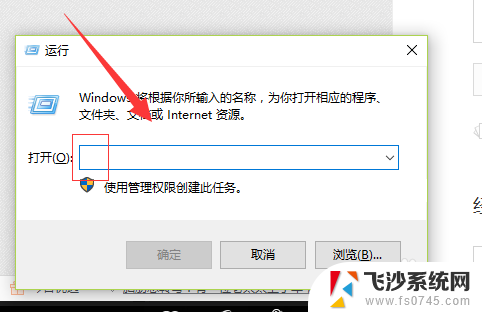 另外一台电脑怎么连接共享打印机 如何通过局域网连接其他电脑上的打印机
另外一台电脑怎么连接共享打印机 如何通过局域网连接其他电脑上的打印机2023-12-25
-
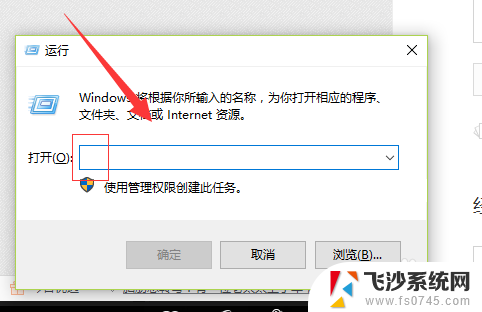 怎么连接别人电脑的打印机 如何在局域网中连接其他电脑上的打印机
怎么连接别人电脑的打印机 如何在局域网中连接其他电脑上的打印机2024-04-30
-
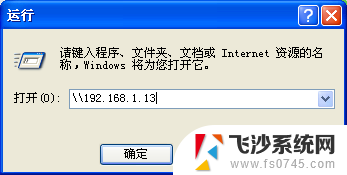 局域网共享打印机连不上 局域网共享打印机无法识别怎么办
局域网共享打印机连不上 局域网共享打印机无法识别怎么办2024-05-09
-
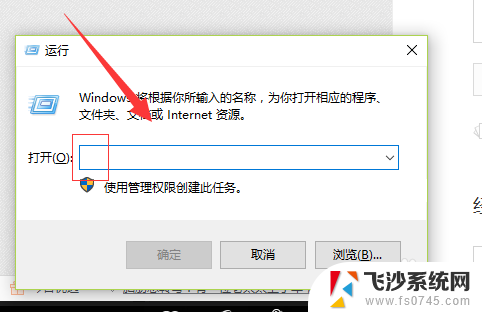 爱普生针式打印机可以共享多台电脑打印吗 如何在家庭网络中连接其他电脑上的打印机
爱普生针式打印机可以共享多台电脑打印吗 如何在家庭网络中连接其他电脑上的打印机2023-12-28
- 打印机搜索不到共享的打印机 打印机共享后无法被其他电脑发现
- 惠普打印机怎么共享多台电脑连接 共享打印机的局域网连接方法
- 怎么将打印机共享给其他电脑使用 连接其他人共享的打印机的指南
- 如何共享别的电脑上的打印机 如何在家庭网络中连接共享他人的打印机
- 添加不在一个局域网的打印机 不在同一个局域网如何实现打印机共享
- 共享打印机无法使用怎么办 打印机无法在局域网共享怎么办
- windows电脑如何复制粘贴 笔记本电脑复制文件的方法
- window 企业版 Windows 10各版本功能区别
- windows pdf 笔记 自由笔记APP的笔记怎样导入PDF
- windows是如何开启电脑高性能? 电脑开启高性能模式的步骤
- windous怎么分屏 电脑屏幕分屏操作步骤
- windows字体全部显示黑体 文字黑色背景怎么设置
电脑教程推荐
- 1 windows字体全部显示黑体 文字黑色背景怎么设置
- 2 苹果装了windows如何进去bois 怎么在开机时进入BIOS系统
- 3 window联不上网 笔记本无法连接无线网络怎么办
- 4 如何关闭检查windows更新 笔记本电脑如何关闭自动更新程序
- 5 windowsx怎么设置开机密码 笔记本电脑开机密码设置方法
- 6 windows七笔记本电脑动不了怎么办 笔记本无法启动黑屏怎么办
- 7 win0默认游览器 电脑默认浏览器设置方法
- 8 win0忘记密码 笔记本电脑登录密码忘记怎么办
- 9 thinkpad在bios里设置电池 笔记本BIOS中自带电池校正功能使用方法
- 10 windowsserver文件服务器搭建 Windows Server 2012搭建网络文件服务器步骤